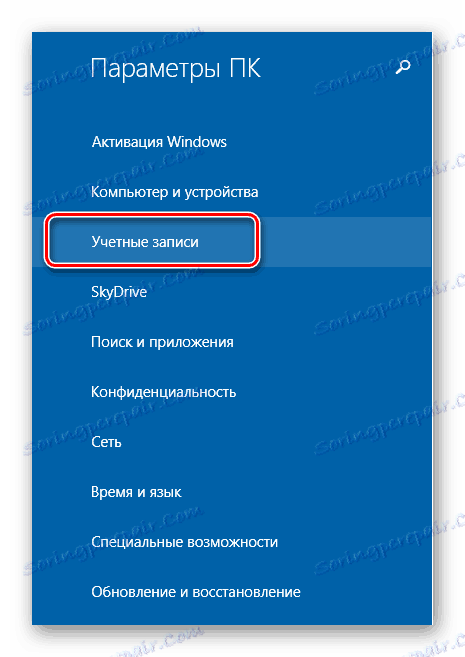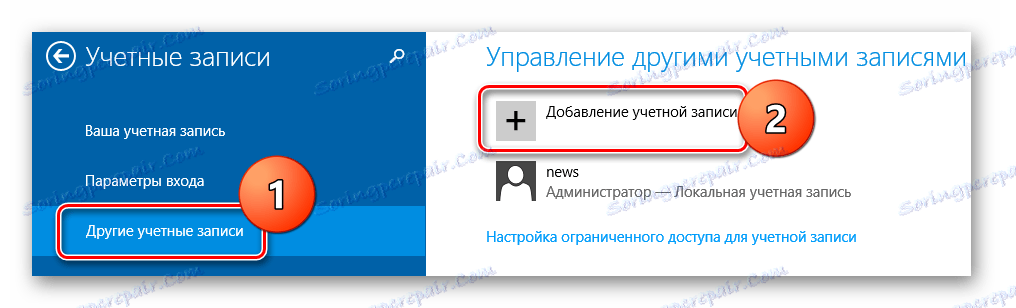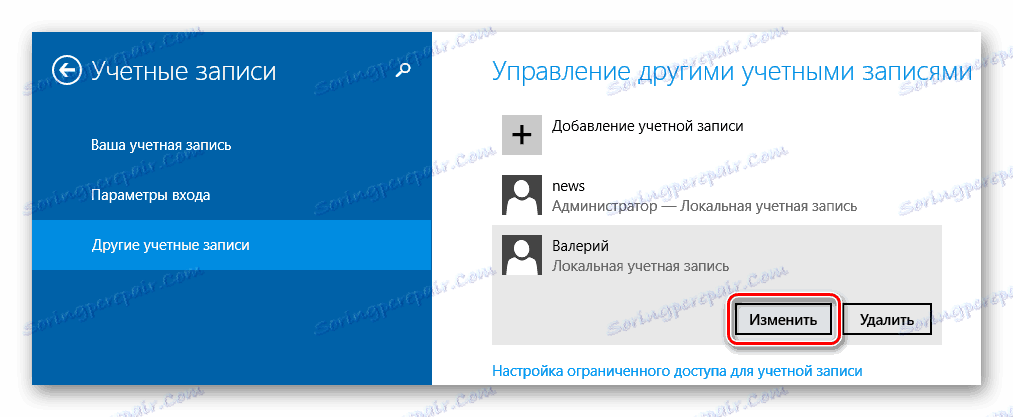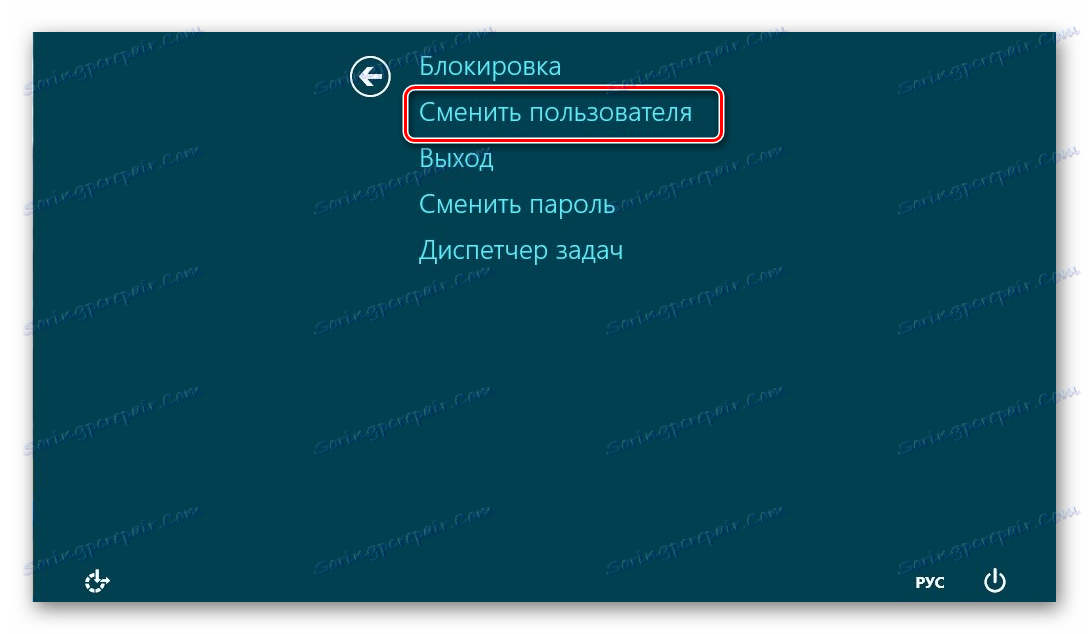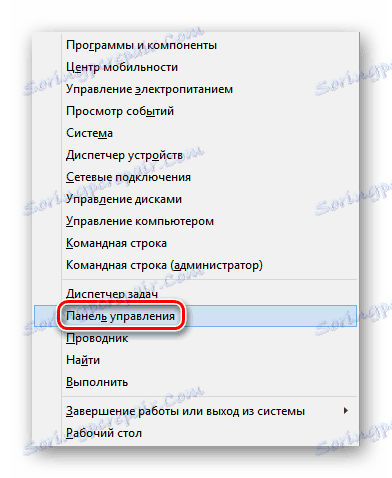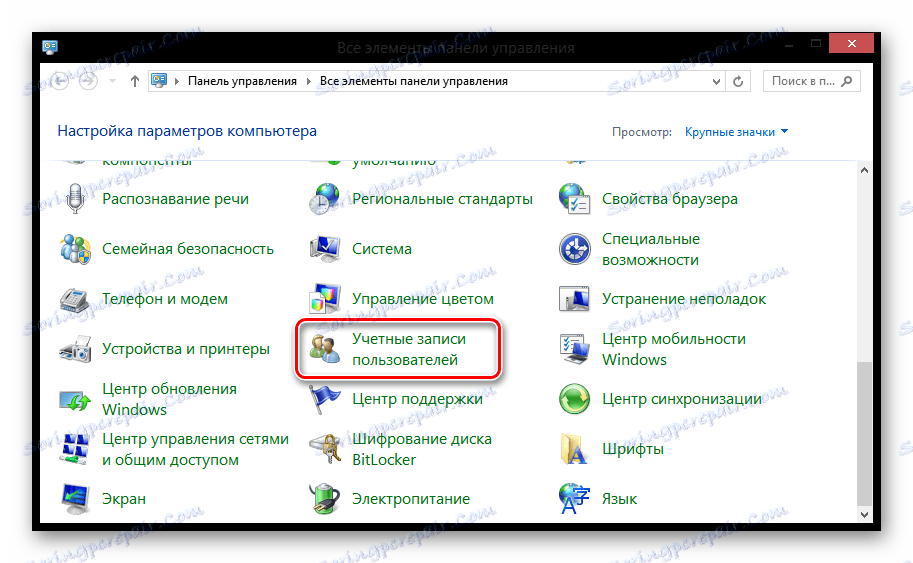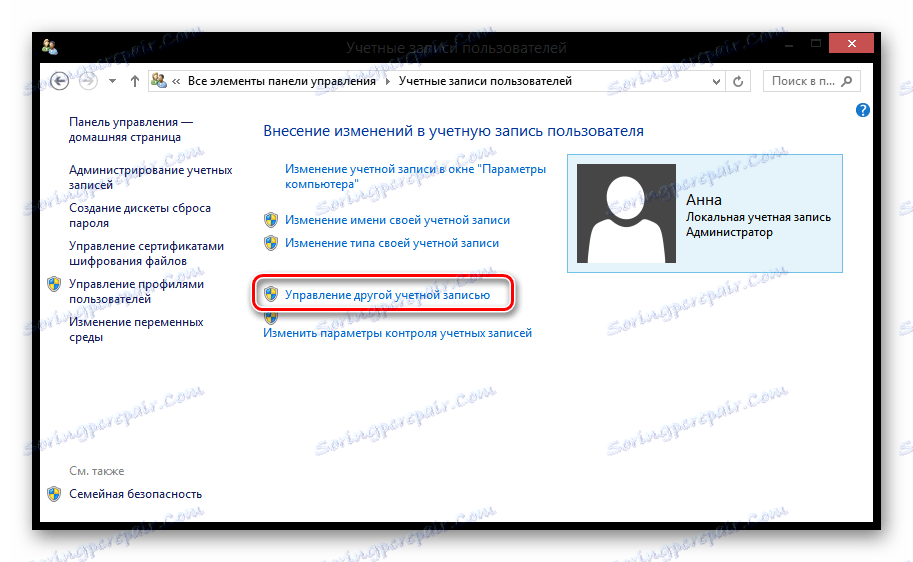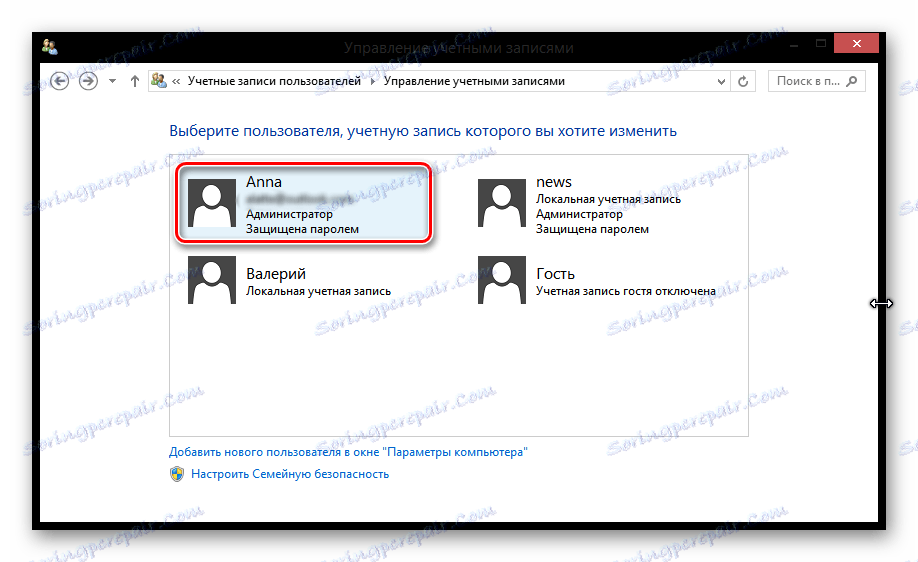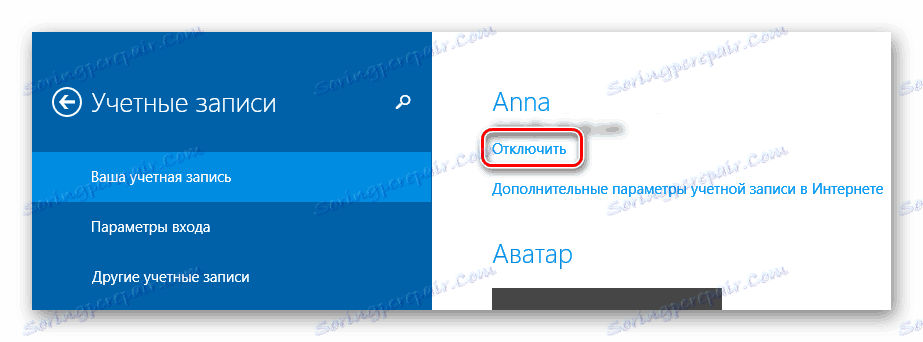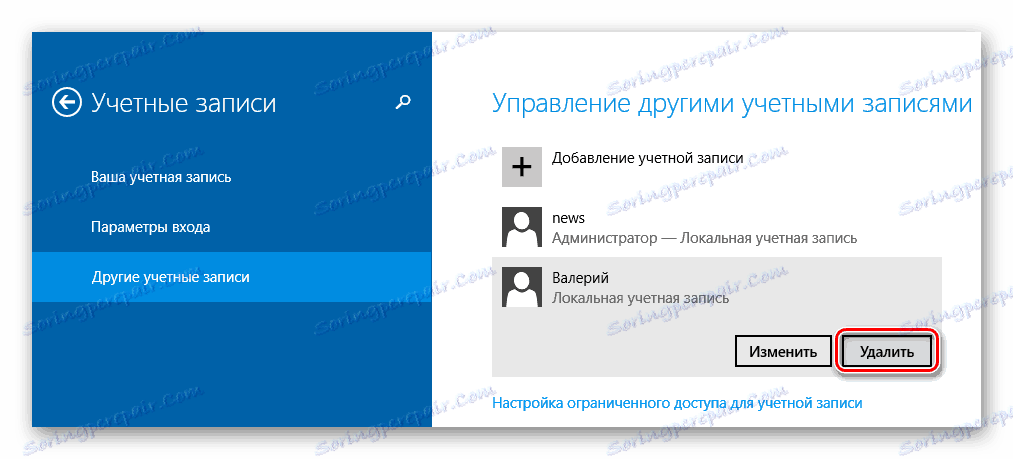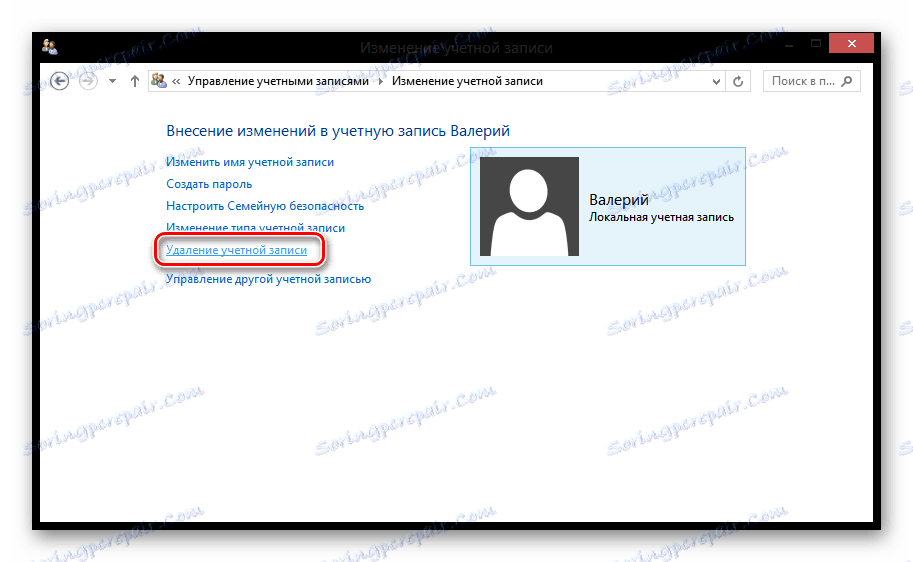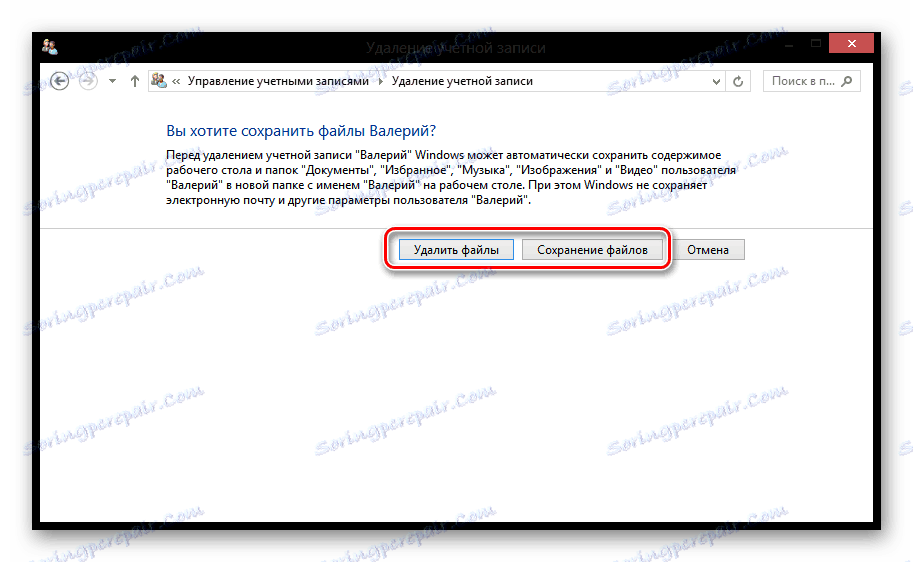چگونه کاربر را در ویندوز 8 حذف کنیم
وقتی چند نفر از یک دستگاه استفاده می کنند، راحت است که حساب کاربری خود را برای هر کاربر ایجاد کنید. پس از همه، به این ترتیب شما می توانید اطلاعات را به اشتراک بگذارید و دسترسی به آن را محدود کنید. اما زمانی وجود دارد که لازم است یکی از حساب ها را برای هر دلیل حذف کنید. چگونه این کار را انجام دهیم، ما در این مقاله در نظر خواهیم گرفت.
محتوا
ما حساب مایکروسافت را حذف می کنیم
پروفایل ها از دو نوع هستند: محلی و مرتبط با مایکروسافت. حساب دوم نمی تواند به طور کامل حذف شود، زیرا تمام اطلاعات مربوط به آن در سرورهای شرکت ذخیره می شود. بنابراین، شما فقط می توانید این کاربر را از یک رایانه پاک کنید یا آن را به یک ضبط محلی محلی تبدیل کنید.
روش 1: حذف کاربر
- ابتدا باید یک نمایه محلی جدید ایجاد کنید که با آن حساب کاربری مایکروسافت را جایگزین کنید. برای انجام این کار، به «تنظیمات رایانه» بروید (به عنوان مثال، از منوی جستجو یا فورچون استفاده کنید).
![ویندوز 8 تنظیمات PC]()
- اکنون تب "حساب" را باز کنید.
![ویندوز 8 حساب]()
- سپس شما باید به «حسابهای دیگر» بروید . در اینجا همه حسابهایی که از دستگاه شما استفاده می کنید را مشاهده خواهید کرد. برای افزودن یک کاربر جدید، به پلاس کلیک کنید. از شما خواسته خواهد شد نام و رمز عبور (اختیاری) را وارد کنید.
![ویندوز 8 اضافه کردن حساب]()
- بر روی نمایه ای که تازه ایجاد کرده اید کلیک کنید و روی دکمه "ویرایش" کلیک کنید. در اینجا شما باید نوع حساب را از استاندارد به Administrator تغییر دهید .
![تغییر حساب ویندوز 8]()
- اکنون شما چیزی برای جایگزینی حساب مایکروسافت دارید، ما می توانیم حذف را ادامه دهیم. با مشخصاتی که ایجاد کرده اید وارد شوید. شما می توانید این کار را با استفاده از صفحه قفل انجام دهید: کلید ترکیبی Ctrl + Alt + Delete را فشار دهید و روی گزینه "Change user" کلیک کنید.
![ویندوز 8 تغییر کاربر]()
- بعد، ما با "کنترل پنل" کار می کنیم . یافتن این ابزار با استفاده از جستجو یا تماس Win + X از منو.
![ویندوز 8 کنترل پنل]()
- مورد "حساب کاربری" را پیدا کنید .
![ویندوز 8 حساب کاربری]()
- روی خط "مدیریت یک حساب دیگر" کلیک کنید.
![ویندوز 8 مدیریت یک حساب دیگر]()
- شما پنجره ای خواهید دید که در آن تمام پروفایل هایی که در این دستگاه ثبت شده اند نمایش داده می شوند. روی حساب مایکروسافت که می خواهید حذف کنید کلیک کنید.
![ویندوز 8 حذف حساب مایکروسافت]()
- و آخرین مرحله - روی خط "حذف حساب" کلیک کنید. از شما خواسته می شود تمام فایل های متعلق به این حساب را ذخیره و یا حذف کنید. شما می توانید هر مورد را انتخاب کنید.
![تغییر حساب ویندوز 8]()
روش 2: یک نمایه را از یک حساب مایکروسافت جدا کنید
- این روش بسیار عملی تر و سریعتر است. ابتدا شما باید به "تنظیمات PC" بروید .
![ویندوز 8 تنظیمات PC]()
- به برگه حساب بروید در بالای صفحه شما نام نمایه شما و آدرس ایمیل که آن پیوست شده است را خواهید دید. بر روی دکمه "Disconnect" زیر آدرس کلیک کنید.
![ویندوز 8 غیر فعال کردن ضبط]()
حالا فقط رمز عبور فعلی و نام حساب محلی که حساب مایکروسافت را جایگزین می کند را وارد کنید.
حذف یک کاربر محلی
با یک حساب محلی، همه چیز خیلی ساده تر است. دو راه وجود دارد که می توانید یک حساب اضافی را پاک کنید: در تنظیمات رایانه، و همچنین با استفاده از ابزار جهانی - "کنترل پنل" . روش دوم ما در این مقاله ذکر شده است.
روش 1: از طریق "تنظیمات PC"
- اولین قدم این است که به "تنظیمات PC" بروید . شما می توانید این کار را از طریق پانل پاپ آپ CharmBar انجام دهید، این ابزار را در لیست برنامه ها پیدا کنید یا به سادگی از جستجو استفاده کنید.
![ویندوز 8 تنظیمات PC]()
- در پنجره ای که باز می شود، به برگه "Accounts" بروید.
![ویندوز 8 حساب]()
- اکنون تب "حسابهای دیگر" را باز کنید. در اینجا شما لیستی از همه کاربران (به جز یکی از شما که وارد سیستم شده اید) در رایانه خود ثبت شده است. روی حساب کاربری که نیازی به آن ندارید کلیک کنید. دو دکمه ظاهر خواهد شد: "تغییر" و "حذف" . از آنجا که ما میخواهیم از پروفایل استفاده نشده خلاص شویم، روی دکمه دوم کلیک کنید و سپس حذف را تأیید کنید.
![ویندوز 8 حذف کاربر]()
روش 2: از طریق "کنترل پنل"
- شما همچنین می توانید حساب های کاربری را از طریق «کنترل پنل» ویرایش یا حذف کنید. این ابزار را به طوری که می دانید (به عنوان مثال از طریق منو Win + X یا با استفاده از جستجو ) باز کنید.
![ویندوز 8 کنترل پنل]()
- در پنجره ای که باز می شود، عنصر "حساب کاربری" را پیدا کنید.
![ویندوز 8 حساب کاربری]()
- حالا شما باید روی پیوند «مدیریت یک حساب دیگر» کلیک کنید.
![ویندوز 8 مدیریت یک حساب دیگر]()
- یک پنجره باز می شود که در آن تمام پروفایل های ثبت شده در دستگاه شما را مشاهده خواهید کرد. روی حساب کاربری که میخواهید حذف کنید کلیک کنید.
![ویندوز 8 تمام کاربران]()
- در پنجره بعدی، تمام اقداماتی را که می توانید برای این کاربر اعمال کنید را ببینید. از آنجا که ما می خواهیم یک نمایه را حذف کنیم، روی آیتم «حذف حساب» کلیک کنید.
![ویندوز 8 حذف کاربر]()
- سپس از شما خواسته می شود که فایل های مربوط به این حساب را ذخیره و یا حذف کنید. بسته به ترجیحات خود، گزینه دلخواه را انتخاب کنید و حذف نمایه را تایید کنید.
![ویندوز 8 حذف و ذخیره فایل ها]()
ما 4 راه را در نظر گرفتیم که می توانید هر زمان که کاربر از سیستم حذف می کند، صرف نظر از نوع حساب حذف شود. امیدوارم مقاله ما بتواند به شما کمک کند و چیزی جدید و مفیدی یاد گرفتید.